오늘은 간이과세자(간이사업자)의 경우 부가세신고 방법과 애드센스 부가세 신고하는 방법에 대해 알아보겠습니다.
아래 내용에서는 간이과세자로써 애드센스 이외 다른 매출이 있는 경우로 애드센스 수익을 영세율로 구분하여 부가세 신고하는 방법을 설명하였습니다.
국세청 홈택스에서 간이과세자 부가세신고 및 애드센스 부가세신고는 아래의 이미지와 설명을 참고하시고 같은 순서로 진행하면 됩니다.
간이과세자, 사업자 애드센스 부가세신고 방법
목차
애드센스 부가세신고 설명
국세청 홈택스에 접속 및 로그인하여 ‘세금신고’ 를 선택하고 ‘부가가치세 신고’ 에서 ‘간이과세자 신고’ 를 클릭합니다.

아래와 같이 ‘간이과세자에서 정기신고(확정/예정)’ 을 클릭합니다.

기본정보는 작성이 되어서 나오는 것이 일반적입니다. 틀린 부분은 없는지 확인하고 저장 후 ‘다음이동’ 을 클릭합니다.

역시 마찬가지로 알아서 정리가 되어서 화면이 나옵니다. 틀린 부분이나 수정할 부분을 확인 후 저장 후 다음이동을 클릭합니다.
애드센스 수익을 신고할 경우 영세율 매출이 있습니까? 에서 ‘예’ 에 체크합니다.
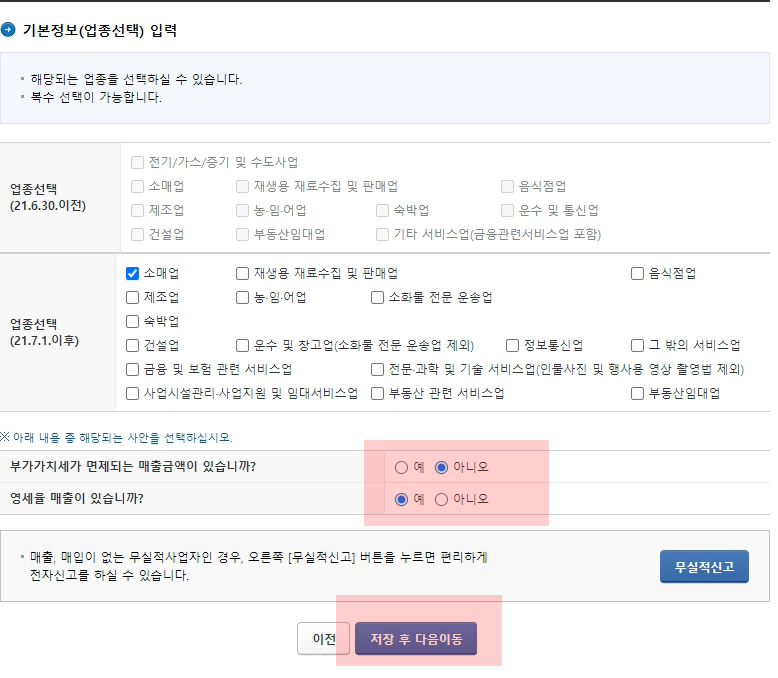
아래와 같이 신고 내용이 나오는데 각각 항목에서 ‘작성하기’ 를 누르면 1월 15일 이후에는 국세청이 정리한 내용대로 기입이 되서 나오게 됩니다.
‘과세표준 및 매출세액의 작성하기’ 를 클릭합니다.
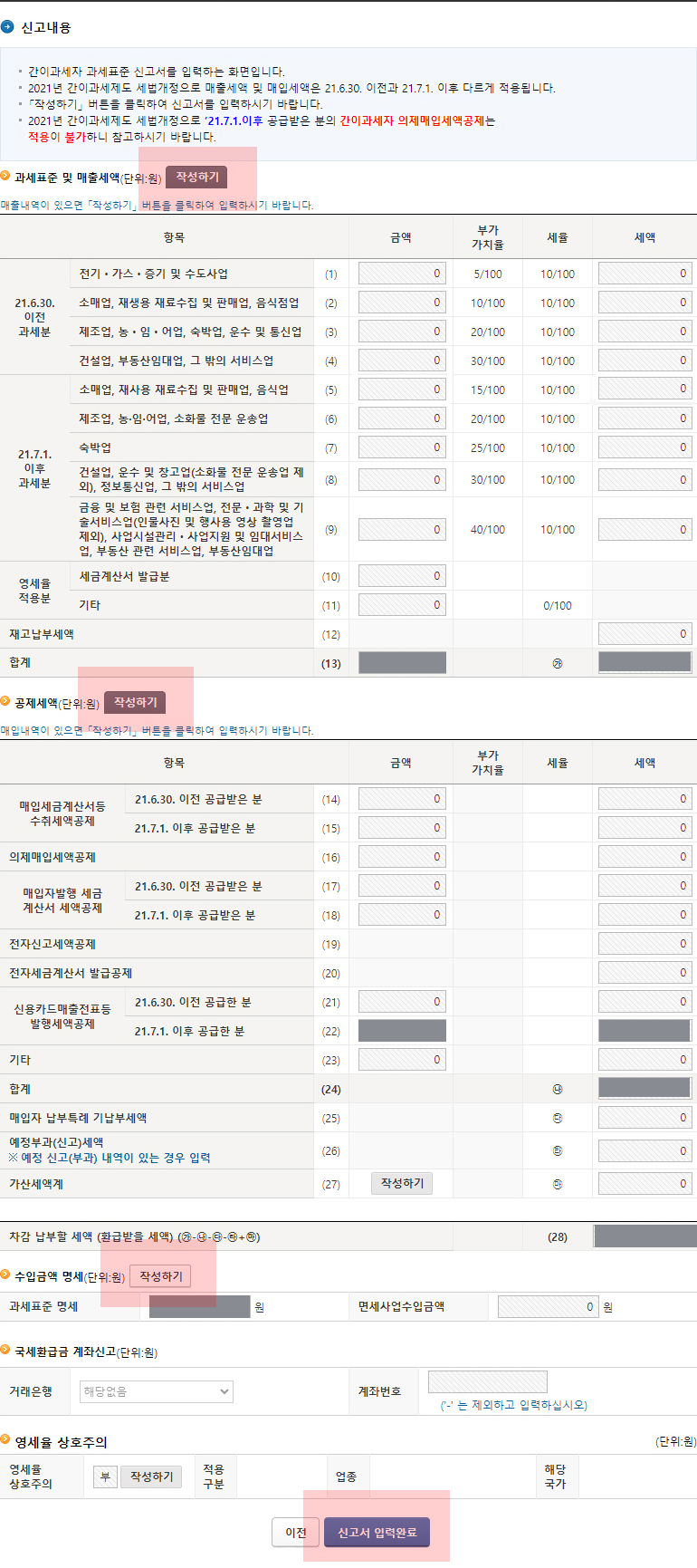
‘매출처별 세금계산서합계표의 작성하기’ 와 ‘신용카드매출전표등 발행금액 집계표의 작성하기’ 를 클릭하여 집계한 후 ‘저장 후 다음이동’ 을 클릭합니다.
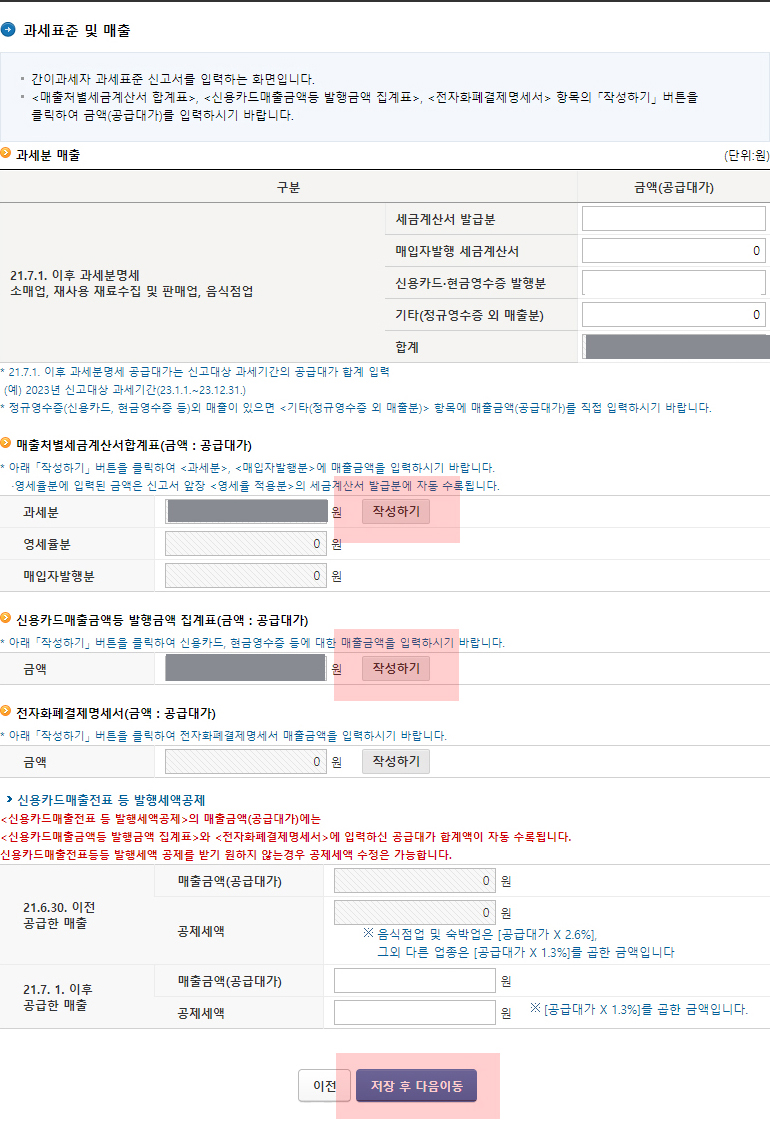
아래는 ‘매출처별 세금계산서합계표의 작성하기’ 입니다.
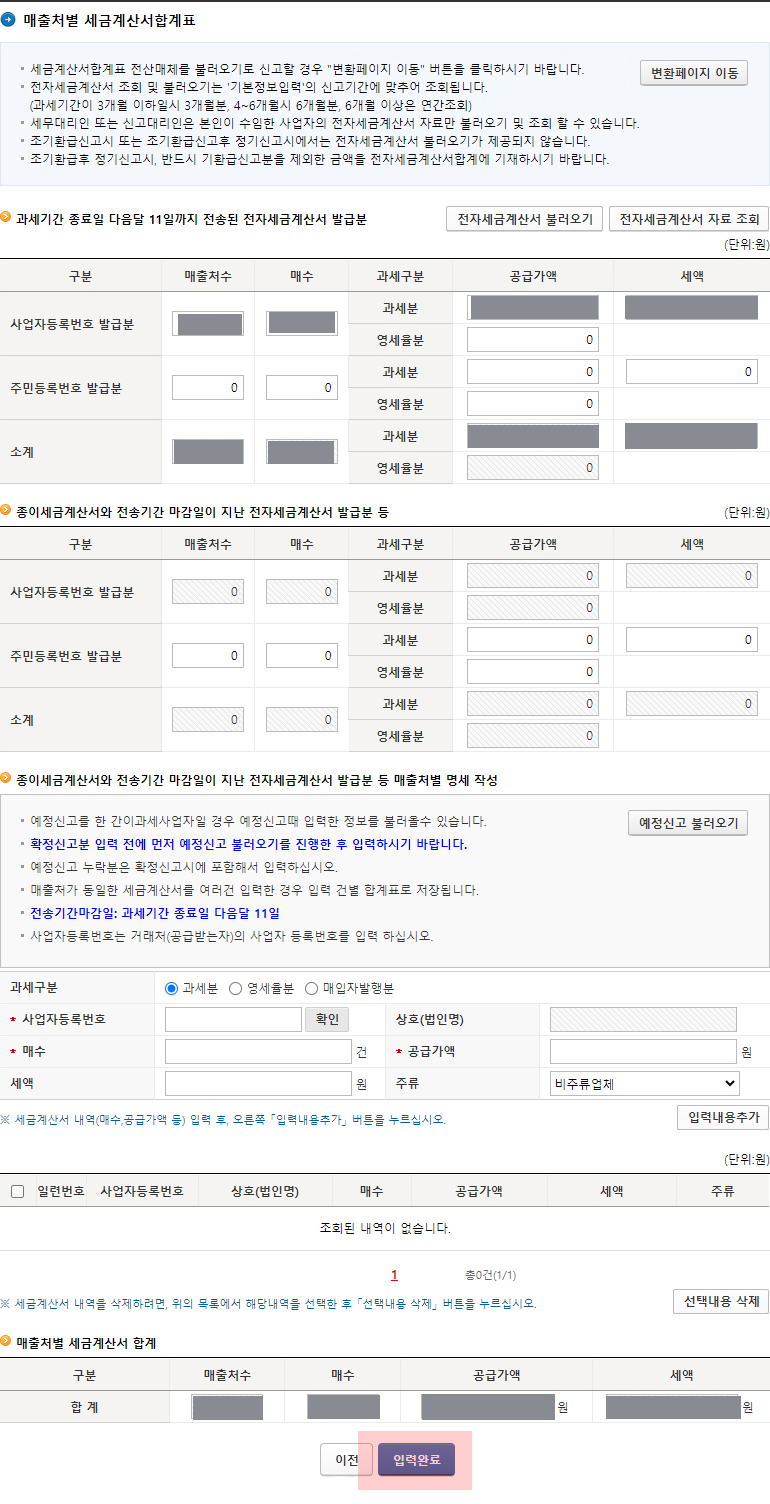
아래는 ‘신용카드매출전표등 발행금액 집계표의 작성하기’ 입니다.
‘신용,직불,기명식선불 카드 매출총액의 발행내역조회’ 와 ‘현금영수증 매출총액 의 발행내역조회’ 를 클릭하여 내용을 작성하고 ‘입력완료’ 를 클릭합니다.
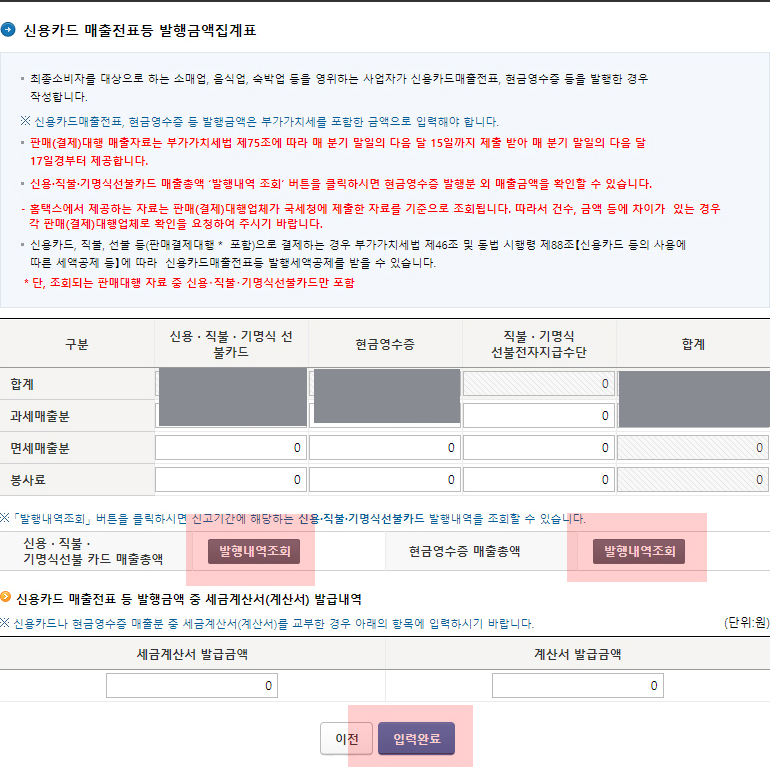
아래는 ‘신용,직불,기명식선불 카드 매출총액의 발행내역조회’ 입니다. ‘조회하기’ 를 누르고 ‘조회결과 자동채움’ 을 누르고 ‘적용’ 을 클릭합니다.
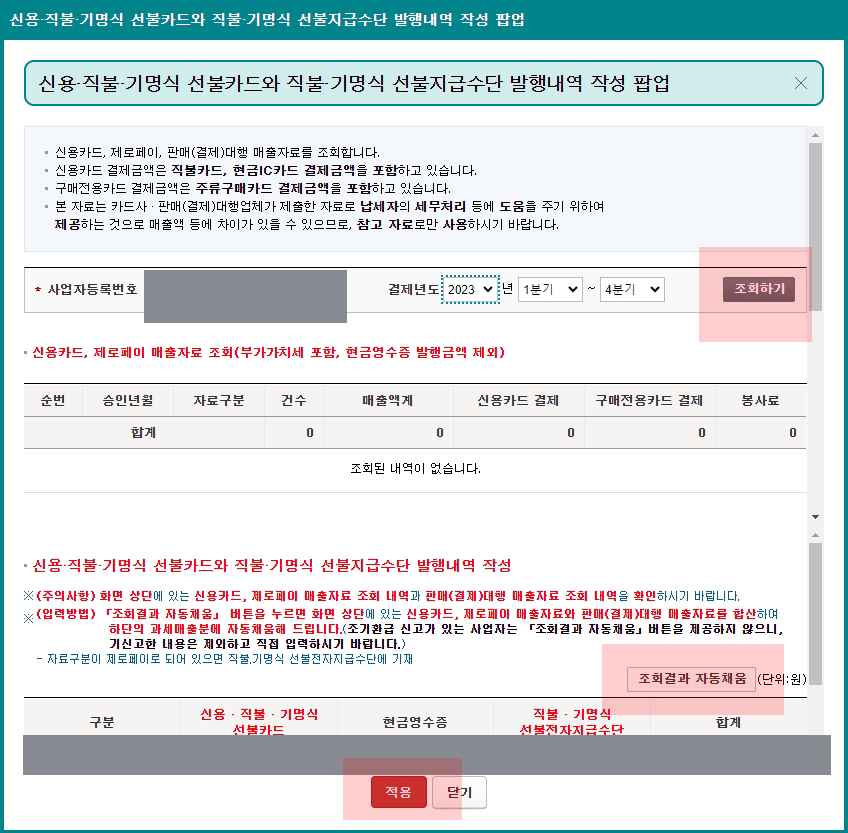
아래는 ‘현금영수증 매출총액 의 발행내역조회’ 이고 ‘조회하기’ 를 누르고 ‘조회결과 자동채움’ 을 누르고 ‘저장’ 을 클릭합니다.
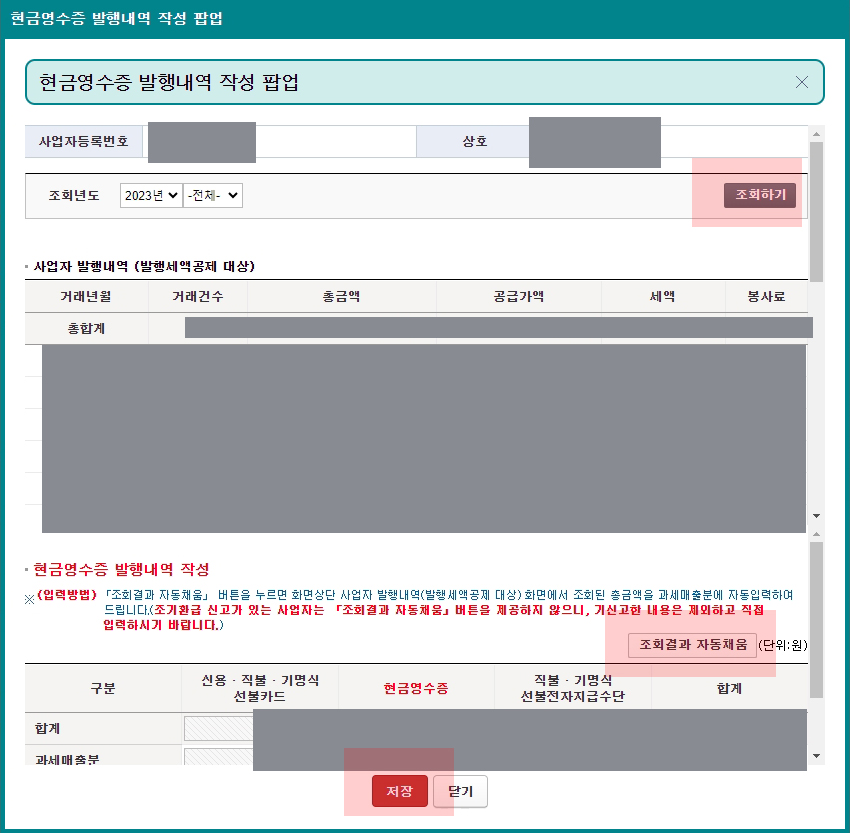
위의 내용에서 ‘입력완료’ 를 클릭하면 애드센스 수익을 신고하는 ‘영세율분 매출’ 이 나옵니다.
영세율 적용분의 ‘기타’ 와 영세율 매출명세서의 금액과 같아야 합니다. ‘작성하기’ 를 누르고 ‘저장 후 다음이동’ 을 클릭합니다.
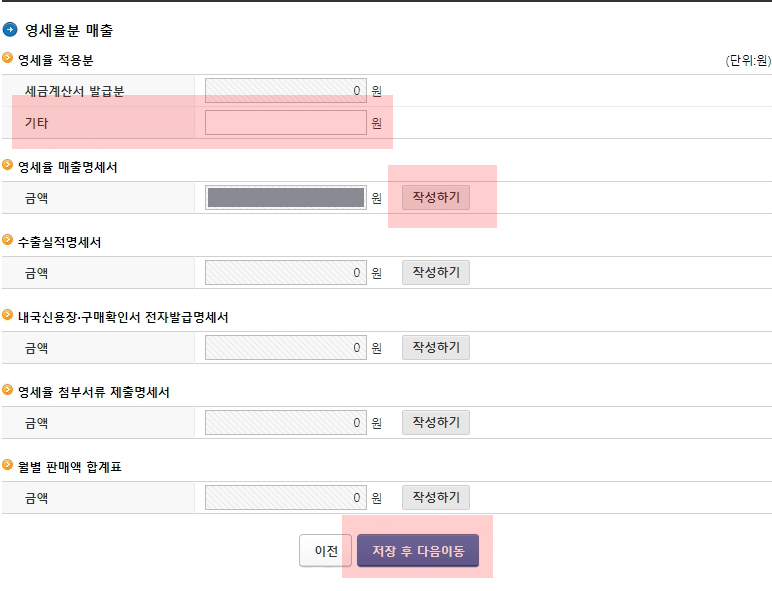
‘저장 후 다음이동’ 을 클릭합니다.
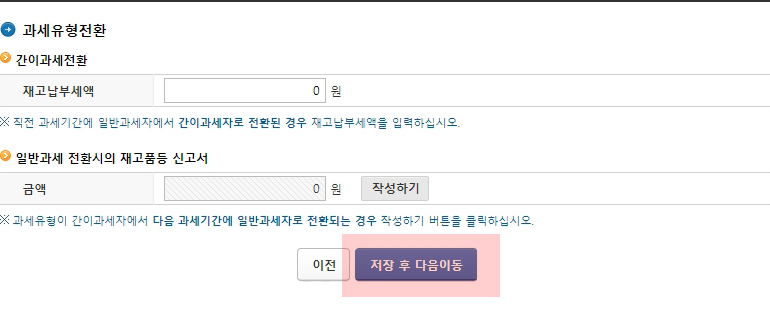
마지막으로 ‘신고서 입력왼료’ 를 누릅니다.
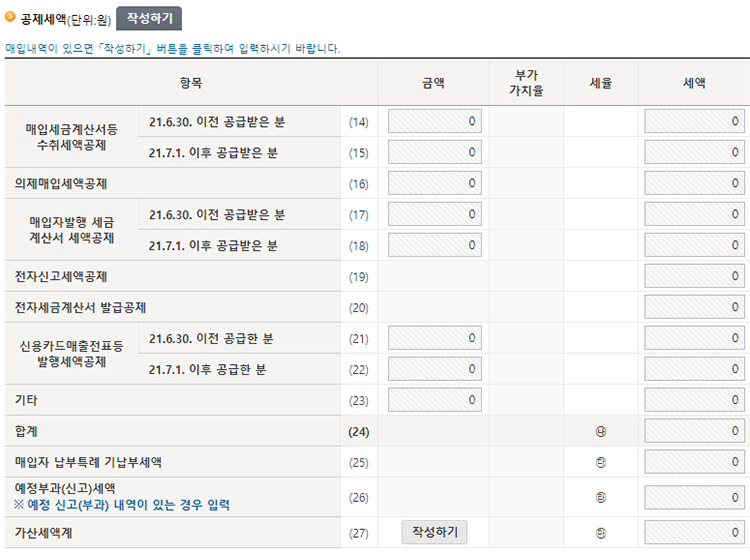
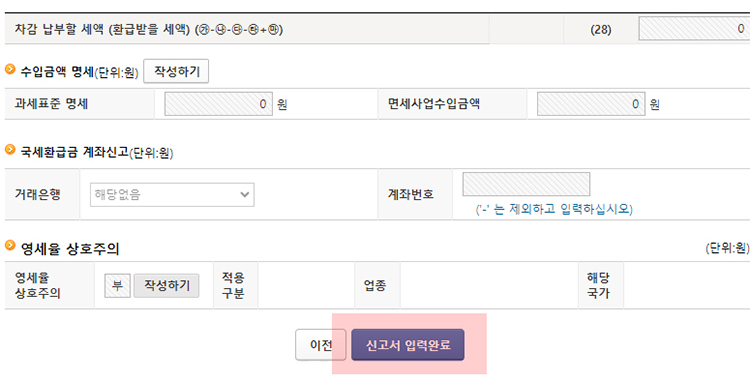
아래와 같이 신고내용요약 조회 및 신고서 제출 화면이 나오고 최종 납부할 세액이 나오면 확인 후 ‘신고서 제출하기’ 를 클릭합니다.
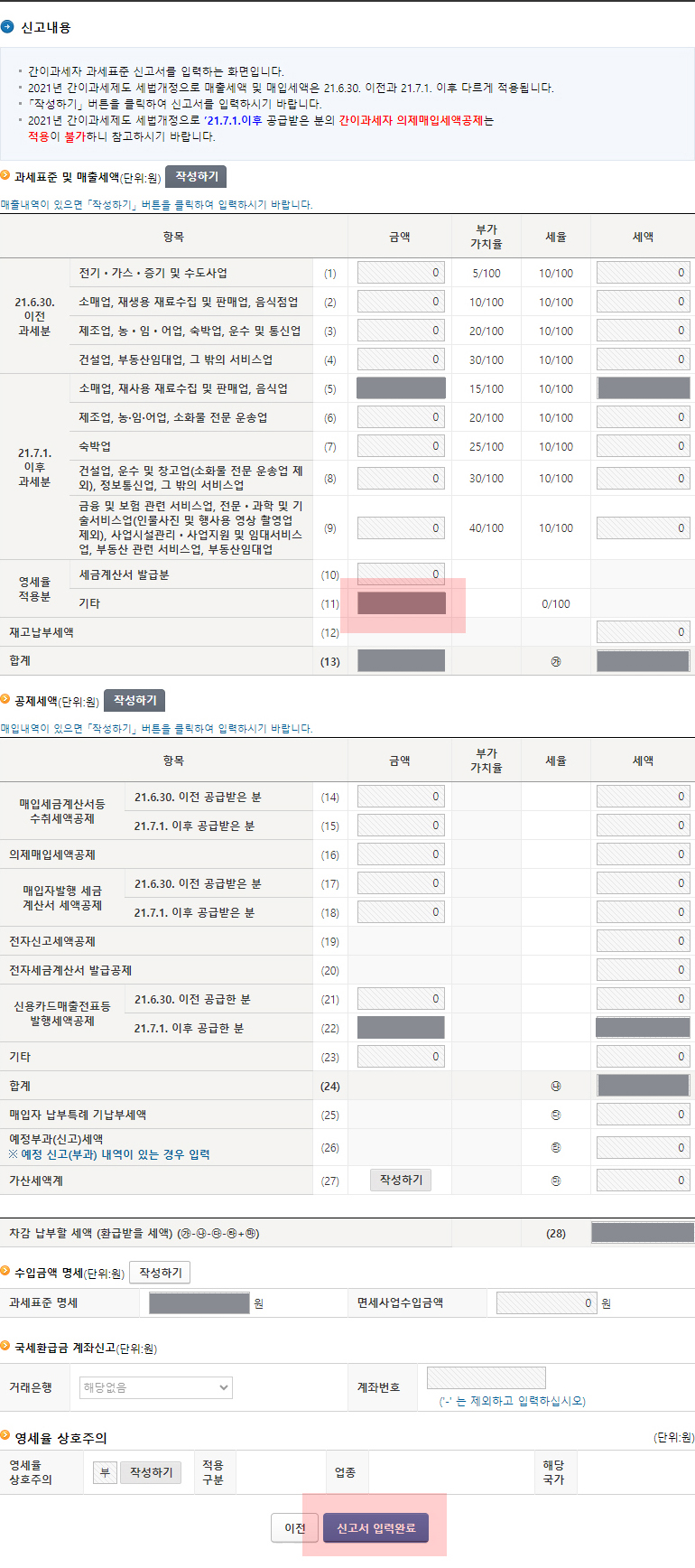
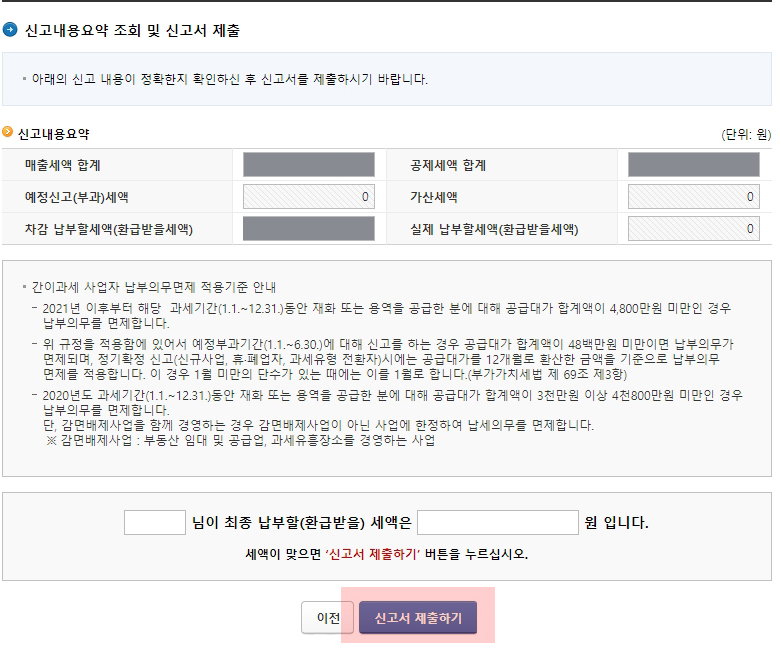
아래와 같은 부가가치세 신고서 접수증 내용을 확인하고 ‘증빙서류 제출’ 을 클릭합니다.
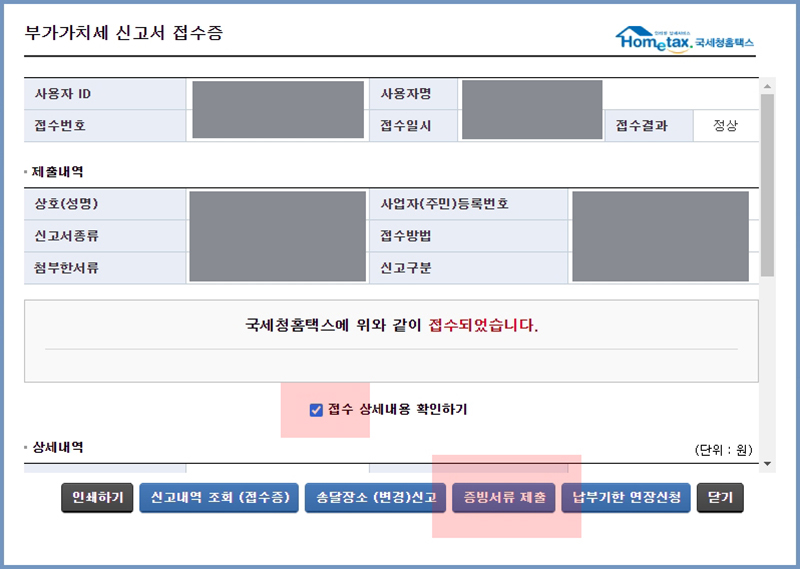
‘조회하기’ 를 누른 후 내역에서 ‘첨부하기’ 를 클릭합니다.

애드센스 부가세신고를 위해 준비 된 서류 ‘외화입금확인서’ 를 첨부하고 ‘부속서류 제출하기’ 를 클릭합니다.
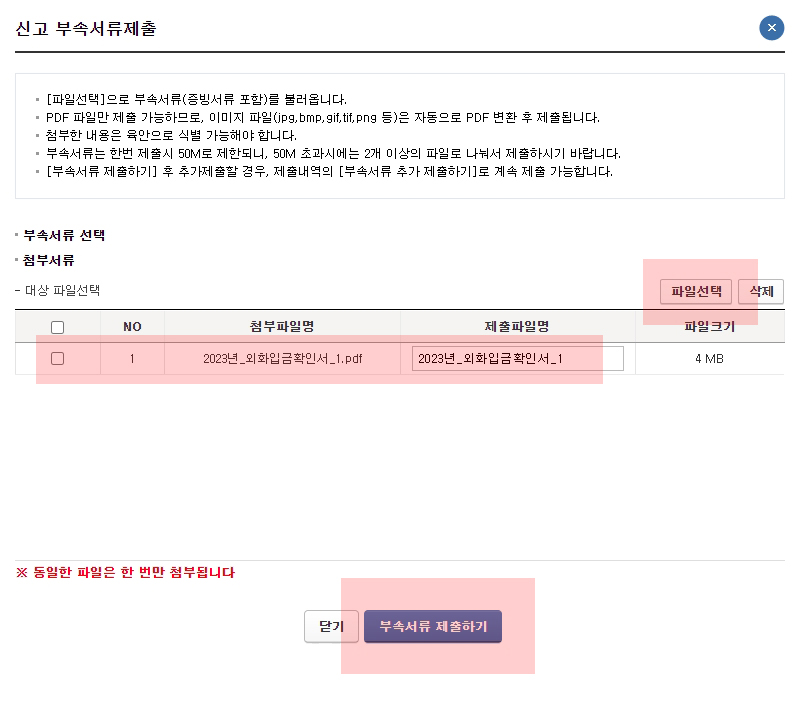
마지막으로 ‘부가가치세 신고서 접수증’ 을 한장 출력하거나 저장해도 좋겠습니다.

오늘은 간이과세자(간이사업자)의 경우 부가세신고 방법과 애드센스 부가세 신고하는 방법인 ‘간이과세자, 사업자 애드센스 부가세신고 방법 에 대해 알아보았습니다.
'사회경제 > 각종 정보' 카테고리의 다른 글
| 전월세 계약신고 및 주택 임대차 계약신고 방법과 조회 (0) | 2024.03.14 |
|---|---|
| 휴대전화 가입제한 및 명의도용방지 서비스 (0) | 2024.03.13 |
| 도시가스 캐시백 신청하고 현금 받는 방법 (0) | 2024.03.08 |
| 대출금상환 후 근저당 설정 해지 말소하는 방법 (0) | 2024.03.07 |
| 국내 증권사 HTS 와 MTS 설치 링크 (0) | 2024.01.03 |




댓글